本教程是向武林网的朋友介绍利用3DSMAX渲染客机坠毁雪地的逼真场景。教程制作出来的效果非常不错。难度不是很大。推荐给武林网的朋友,一起来学习吧!先来看看效果截图吧!
使用软件:
3ds max, mental ray, photoshop & after effects
介绍:
这个项目的想法来自于观看电影《金色罗盘》期间,影片中所拥有的冰块与积雪的场景非常的令人印象深刻。我添加了我喜欢旧飞机这一细节,并且开始拓展了思路。
很长一段时间我希望创作一个拥有复杂冰块与积雪的场景,但是对于这个想法来说我有很大的困难也是事实,我将永远看不到积雪了。在看过电影以后我绘制了一个场景的草图,并且以草图的定义,我制作了简单的模型来用于引导工作的进行。(插图1)
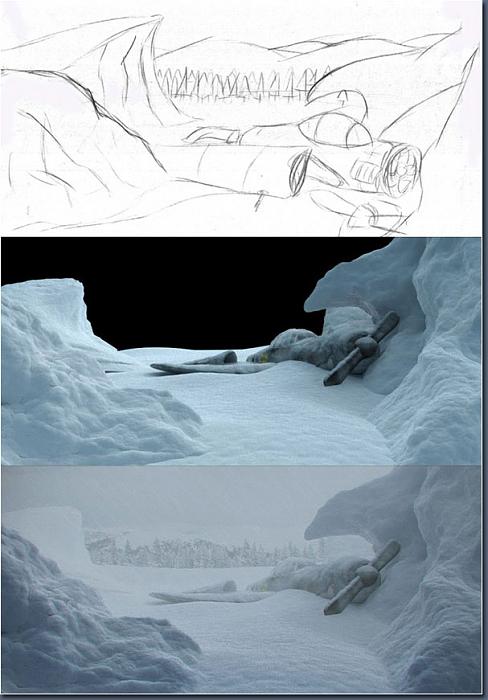
接下来我开始了创建过程以及材质的合成工作并用于场景之中。尽管这个任务进入了另一个阶段,但是我决定继续这件事情的最初阶段,因为这个工作的主要焦点其实集中在材质(表现)上。(插图2)

积雪的材质可以在插图3中看到。
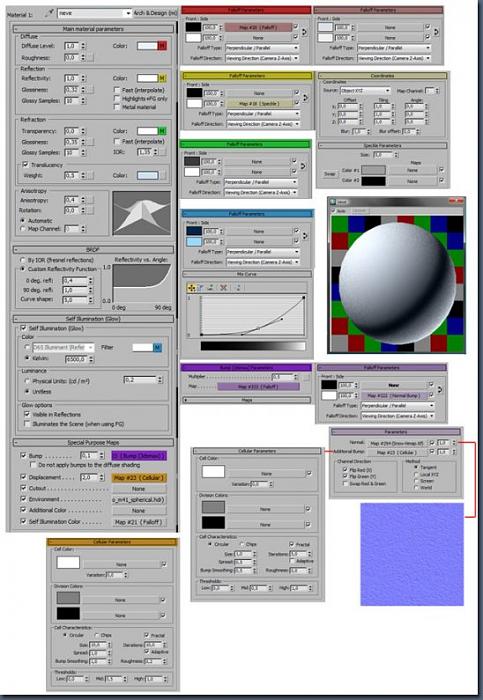
插图4显示了冰块的材质。
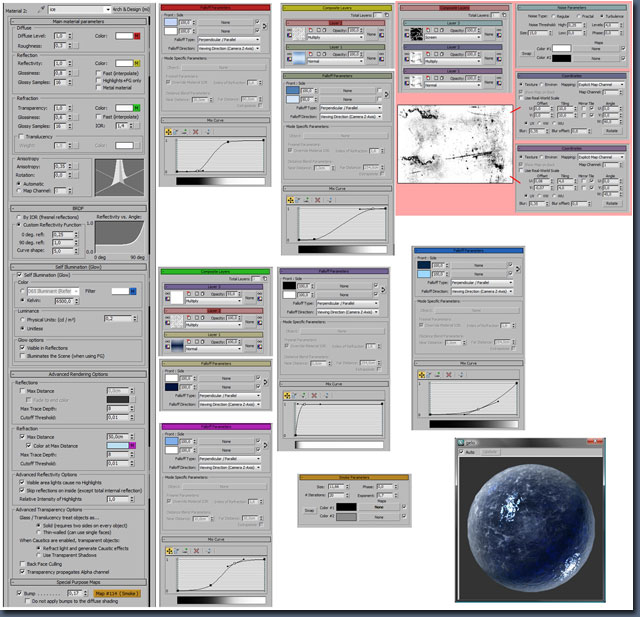
岩石的材质可以在插图5中看到。
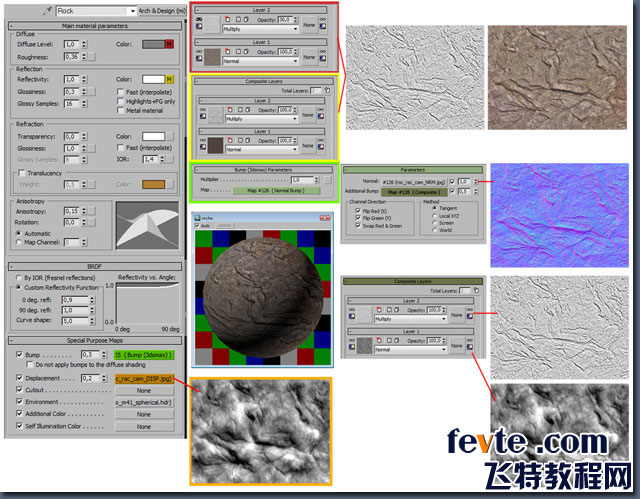
合成2两个材质:
基础材质的合成(我们将称材质接收到的一个积雪图层为基础材质)是通过使用了 blend (材质)着色器然后用 falloff 贴图,利用 world z 技术来作为遮罩混合两个材质来完成的。
着色器 top/bottom(材质)也可以用来混合材质(它可以替代 world z 技术)。不过为了更好的置换效果我使用了 3d displacement 选项。这个(贴图)不能用在 arch&design(材质)着色器内(用于建立基础[形状]以及积雪材质)进行使用,因此着色需要放置到 mental ray (材质)内,利用材质到着色器的选项来制作(两者间的)连接。
正如我有两个不同的材质以及两张不同的置换贴图一样,这里也同样需要混合基础(材质)以及积雪材质,我选择了 falloff(贴图)内的 world z 技术来替代top/bottom (材质)选项。这是因为在 falloff 贴图内它有两个(贴图)通道,可以对应各个置换贴图。另外在 blend 着色器中,使用了同样的 falloff 贴图来作为遮罩。
让我们看看它是如何工作的(插图6)。
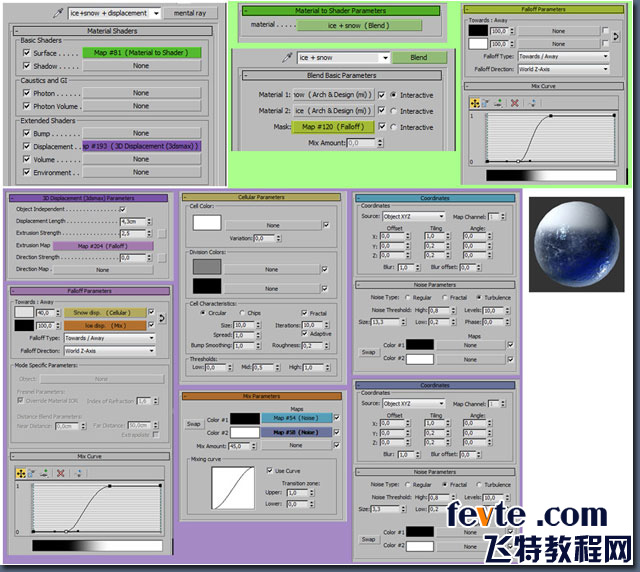
建模:
地形模型是在 3ds max 利用比如 noise 以及 displace 修改器,这类简单的资源建立的。
在制作了简单的雕塑基础之后,网格被子细分(subdivide)后用来接受 noise 修改器。
在使用了 noise 修改器之后,拖拽并拉伸了网格,为了完成新的细分同时使用置换修改器依照纹理来变形网格,我为物体执行了贴图操作。
最后我建立了新的细分来使网格脱离一致性。
有了这些,网格变得十分粗糙(也指面数多),所以现在我拥有了我想要的形状,我使用多重分辨率修改器来优化网格。当仍需要保护贴图(坐标)的时候这个选项优化了网格(用插图7的情况举例来说,网格从 53000 个顶点减少到了 5300 个顶点)。
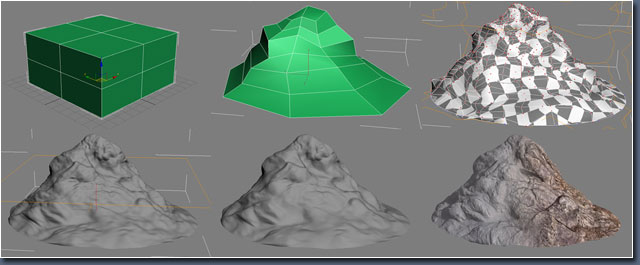
现在我可以把网格转换为 editable poly 了。对于使用 3ds max 2010 的人来说,功能 quadrify(四边化)可以用来纠正网格并且移除三角形面。对于使用旧版本的人来说,同样可以使用 polyboost 来达到这个目的。
现在模型已经准备好了(插图7)
新闻热点
疑难解答